安装Apache、MySQL、PHP、论坛实操
文章目录
一、安装Apache
1、准备阶段
(1)准备源码包
httpd-2.4.29.tar.gz
apr-1.6.2.tar.gz
apr-util-1.6.0.tar.gz
cd /opttar xf apr-1.6.2.tar.gztar xf apr-util-1.6.0.tar.gztar xf httpd-2.4.29.tar.bz2mv apr-1.6.2 httpd-2.4.29/class="lazy" data-srclib/aprmv apr-util-1.6.0 httpd-2.4.29/class="lazy" data-srclib/apr-util2、开始安装
(2)关闭安全机制
systemctl stop firewalld //关闭防火墙
systemctl disable firewalld //防火墙开机不自启
setenforce 0 //关闭selinux
(3)安装环境依赖包
依赖包解释:
gcc C语言的编译器
gcc-c++ C++的编译器
make 源代码编译器(源代码转换成二进制文件)
pcre pcre是一个Perl函数库,包括perl 兼容的正则表达式库
pcre-devel perl的接口开发包
expat-devel 用于支持网站解析HTML、XML文件
perl perl语言编译器
实际操作:
yum -y install \gcc \gcc-c++ \make \pcre-devel \expat-devel \perlcd /opt/httpd-2.4.29/./configure \--prefix=/usr/local/httpd \#指定 httpd 服务程序的安装路径--enable-so \#启用动态加载核心模块支持,使 httpd 具备进一步扩展功能的能力--enable-rewrite \#启用网页地址重写功能,用于网站优化、防盗链及目录迁移维护--enable-charset-lite \#启动字符集支持,以便支持使用各种字符集编码的页面--enable-cgi#启用CGI(通用网关接口)脚本程序支持,便于网站的外部扩展应用访问能力make -j4 && make install #这里推荐4核加载,不然会特别慢,要等很长时间(4)#优化配置文件路径,并把httpd服务的可执行程序文件放入路径环境变量的目录中便于系统识别
ln -s /usr/local/httpd/conf/httpd.conf /etc/ln -s /usr/local/httpd/bin/* /usr/local/bin/(5)#便于service管理 centos6 7 systemctl
cp /usr/local/httpd/bin/apachectl /etc/init.d/httpdvim /etc/init.d/httpd# chkconfig: 35 85 21 //35级别自动运行 第85个启动 第21个关闭# description: Apache is a World Wide Web server//将httpd加入到系统管理器chkconfig --add httpdservice httpd start(6)修改httpd 服务配置文件
vim /etc/httpd.conf //找到对应位置并修改,如果是本机发布服务,则开放本机80端口Listen 192.198.206.8:80 //设置主机名ServerName www.ikun.com:80 //检查配置文件的配置项是否有误httpd -t 或 apachectl -t //查看默认的首页(可修改)cat /usr/local/httpd/htdocs/index.html //重启服务使配置生效systemctl restart httpd.service3、浏览器访问验证
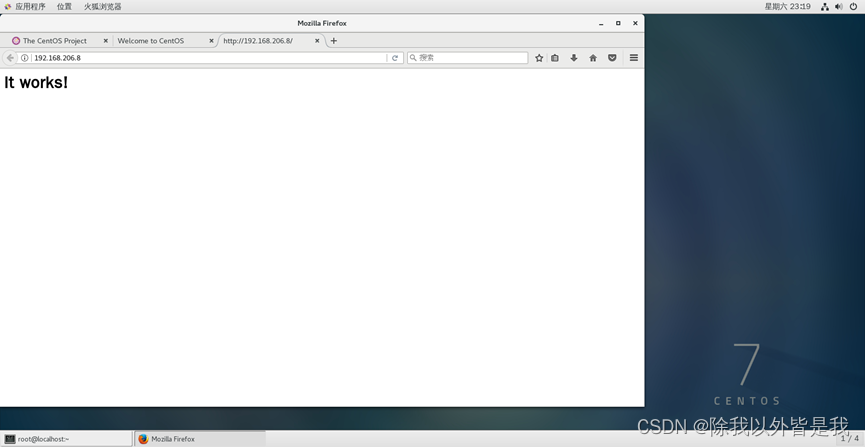
主机名访问
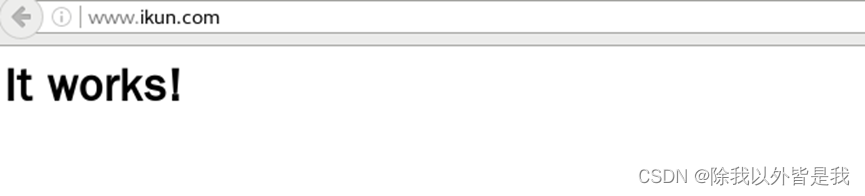
二、部署MySQL
准备源码包
mysql-5.7.17.tar.gz
boost_1_59_0.tar.gz
tar zxvf mysql-5.7.17.tar.gz -C /opttar zxvf boost_1_59_0.tar.gz -C /usr/local/mv /usr/local/boost_1_59_0 /usr/local/boost安装环境依赖包
ncurses 字符终端下图形互动功能的动态库
ncurses-devel ncurses开发包
bison 语法分析器
cmake mysql需要用cmake编译安装
cd /opt/mysql-5.7.17/-DCMAKE_INSTALL_PREFIX=/usr/local/mysql \#指定mysql的安装路径-DMYSQL_UNIX_ADDR=/usr/local/mysql/mysql.sock \ #指定mysql进程监听套接字文件(数据库连接文件)的存储路径-DSYSCONFDIR=/etc \ #指定配置文件的存储路径-DSYSTEMD_PID_DIR=/usr/local/mysql \ #指定进程文件的存储路径-DDEFAULT_CHARSET=utf8 \ #指定默认使用的字符集编码,如 utf8-DDEFAULT_COLLATION=utf8_general_ci \#指定默认使用的字符集校对规则-DWITH_EXTRA_CHARSETS=all \#指定支持其他字符集编码-DWITH_INNOBASE_STORAGE_ENGINE=1 \ #安装INNOBASE存储引擎-DWITH_ARCHIVE_STORAGE_ENGINE=1 \ #安装ARCHIVE存储引擎 -DWITH_BLACKHOLE_STORAGE_ENGINE=1 \ #安装BLACKHOLE存储引擎 -DWITH_PERFSCHEMA_STORAGE_ENGINE=1 \ #安装FEDERATED存储引擎 -DMYSQL_DATADIR=/usr/local/mysql/data \ #指定数据库文件的存储路径-DWITH_BOOST=/usr/local/boost \ #指定boost的路径,若使用mysql-boost集成包安装则-DWITH_BOOST=boost-DWITH_SYSTEMD=1#生成便于systemctl管理的文件回车部署MySQLmake -j4 && make install #推荐使用4核加载,不然会非常慢如果部署失败,大概率是因为内存不足,推荐使用内存5G,4核的虚拟机进行操作
如果在CMAKE的过程中有报错,当报错解决后,需要把源码目录中的CMakeCache.txt文件删除,然后再重新CMAKE,否则错误依旧
3修改配置文件
#创建普通用户管理mysqluseradd -s /sbin/nologin mysqlchown -R mysql:mysql /usr/local/mysql/#更改管理主/组chown mysql:mysql /etc/my.cnf#修改配置文件vim /etc/my.cnf#删除原配置项,再重新添加下面内容[client]#客户端设置port = 3306socket=/usr/local/mysql/mysql.sock[mysqld]#服务全局设置user = mysql #设置管理用户basedir=/usr/local/mysql#指定数据库的安装目录datadir=/usr/local/mysql/data#指定数据库文件的存储路径port = 3306#指定端口character-set-server=utf8#设置服务器字符集编码格式为utf8pid-file = /usr/local/mysql/mysqld.pid#指定pid 进程文件路径socket=/usr/local/mysql/mysql.sock#指定数据库连接文件bind-address = 0.0.0.0#设置监听地址,0.0.0.0代表允许所有,如允许多个IP需空格隔开skip-name-resolve#禁用DNS解析max_connections=2048#设置mysql的最大连接数default-storage-engine=INNODB#指定默认存储引擎max_allowed_packet=16M#设置数据库接收的数据包大小的最大值server-id = 1#指定服务ID号sql_mode=NO_ENGINE_SUBSTITUTION,STRICT_TRANS_TABLES,NO_AUTO_CREATE_USER,NO_AUTO_VALUE_ON_ZERO,NO_ZERO_IN_DATE,NO_ZERO_DATE,ERROR_FOR_DIVISION_BY_ZERO,PIPES_AS_CONCAT,ANSI_QUOTESsql_mode常用值如下:
NO_ENGINE_SUBSTITUTION
如果需要的存储引擎被禁用或未编译,那么抛出错误。不设置此值时,用默认的存储引擎替代,并抛出一个异常
STRICT_TRANS_TABLES
在该模式下,如果一个值不能插入到一个事务表中,则中断当前的操作,对非事务表不做限制
NO_AUTO_CREATE_USER
禁正GRANT创建密码为空的用户
NO_AUTO_VALUE_ON_ZERO
mysql中的自增长列可以从O开始。默认情况下自增长列是从1开始的,如果你插入值为0的数据会报错
NO_ZERO_IN_DATE
不允许日期和月份为零
NO_ZERO_DATE
mysql数据库不允许插入零日期,插入零日期会抛出错误而不是警告
ERROR_FOR_DIVISION_BY_ZERO
在INSERT或UPDATE过程中,如果数据被零除,则产生错误而非警告。默认情况下数据被零除时MysQL返回NULL
PIPES_As_CONCAT
将"||"视为字符串的连接操作符而非或运算符,这和Oracle数据库是一样的,也和字符串的拼接函数Concat相类似
ANSI_QUOTES
启用ANSI_QUOTES后,不能用双引号来引用字符串,因为它被解释为识别符
#设置环境变量,申明/宣告mysql命令便于系统识别
echo "PATH=$PATH:/usr/local/mysql/bin" >> /etc/profilesource /etc/profile#初始化数据库
cd /usr/local/mysql/bin/./mysqld \--initialize-insecure \#生成初始化密码为空--user=mysql \ #指定管理用户--basedir=/usr/local/mysql \ #指定数据库的安装目录--datadir=/usr/local/mysql/data#指定数据库文件的存储路径#给root账号设置密码
mysqladmin -u root -p password "123456" 直接回车登录验证
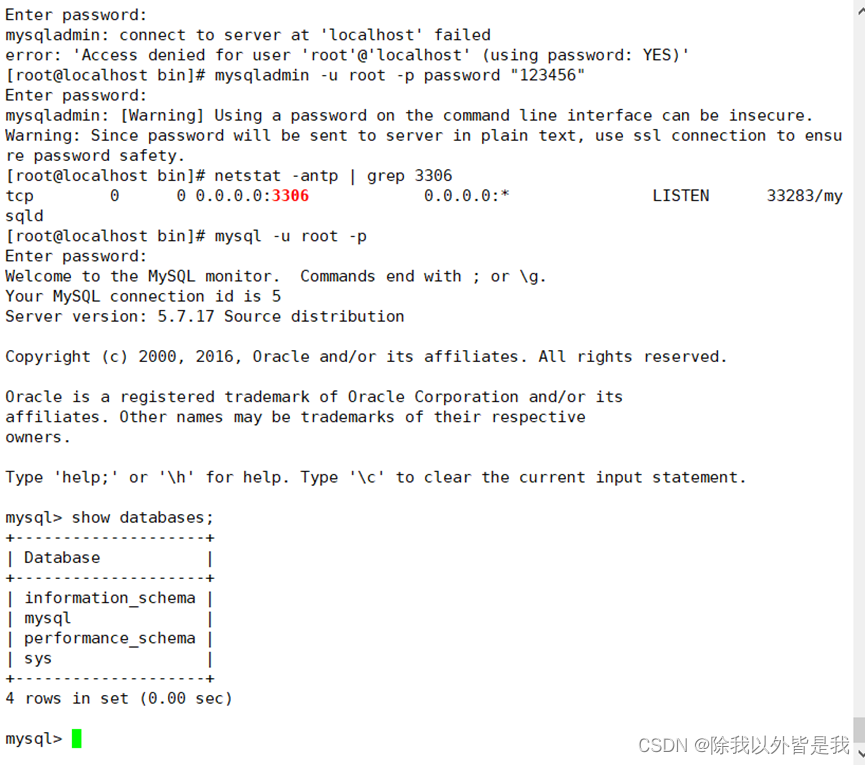
成功
三、部署php
准备源码包
php-7.2.30.tar.gz
cd /opttar zxvf php-7.1.24.tar.gz安装GD库和GD库关联程序,用来处理和生成图片
yum -y install \gd \libjpeg libjpeg-devel \libpng libpng-devel \freetype freetype-devel \libxml2 libxml2-devel \zlib zlib-devel \curl curl-devel \openssl openssl-devel配置软件模块
cd /opt/php-7.1.24/ ./configure \--prefix=/usr/local/php7 \#指定将 PHP 程序的安装路径--with-apxs2=/usr/local/httpd/bin/apxs \#指定Apache httpd服务提供的apxs 模块支持程序的文件位置--with-mysql-sock=/usr/local/mysql/mysql.sock \#指定mysql 数据库连接文件的存储路径--with-config-file-path=/usr/local/php7#设置 PHP 的配置文件 php.ini 将要存放的位置--with-mysqli \#添加 MySQL 扩展支持 #mysqli扩展技术不仅可以调用MySQL的存储过程、处理MySQL事务,而且还可以使访问数据库工作变得更加稳定--with-zlib \#支持zlib功能,提供数据压缩--with-curl \#开启curl扩展功能,实现HTTP的Get下载和Post请求的方法--with-gd \#激活gd 库的支持--with-jpeg-dir \#激活jpeg 的支持--with-png-dir \#激活png 的支持--with-freetype-dir \--with-openssl \--enable-mbstring \#启用多字节字符串功能,以便支持中文等代码--enable-xml \#开启扩展性标记语言模块--enable-session \#会话--enable-ftp \#文本传输协议--enable-pdo \#函数库--enable-tokenizer \#令牌解释器--enable-zip#ZIP压缩格式 make -j4 && make install #推荐4核加载,更快完成#复制模板文件,并进行修改
cp /opt/php-7.1.24/php.ini-development /usr/local/php7/php.inivim /usr/local/php7/php.ini--1170行--修改mysqli.default_socket = /usr/local/mysql/mysql.sock--939行--取消注释,修改date.timezone = Asia/Shanghai#优化把PHP 的可执行程序文件放入路径环境变量的目录中便于系统识别
ln -s /usr/local/php7/bin/* /usr/local/bin/#修改Apache配置文件让Apache支持PHP
vim /etc/httpd.conf #添加index.php255 <IfModule dir_module>256 DirectoryIndex index.html index.php257 </IfModule>#在392行下方插入一下内容,让Apache可以支持.php的网页文件AddType application/x-httpd-php .phpAddType application/x-httpd-php-source .phps##检查156行默认支持php7的模块是否存在LoadModule php7_module modules/libphp7.so#创建、编辑php页面文件
rm -rf /usr/local/httpd/htdocs/index.htmlvim /usr/local/httpd/htdocs/index.php<?phpphpinfo();?>systemctl restart httpd.service重启服务使配置生效在浏览器中验证
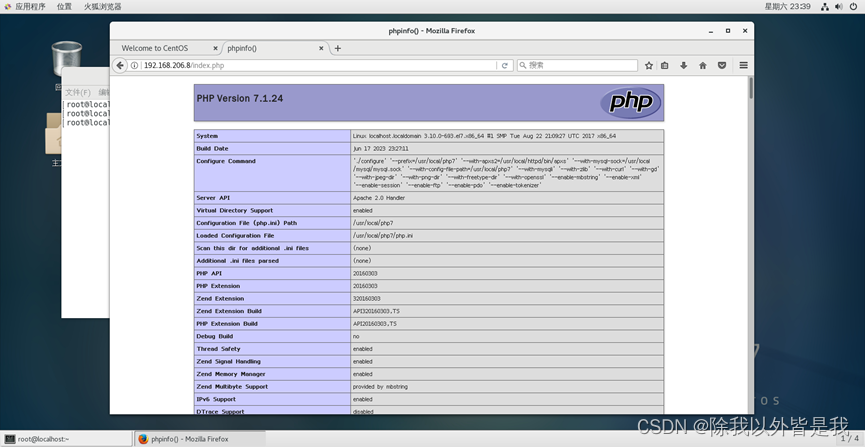
四、部署BBS论坛
创建一个数据库
mysql -u root -p mysql> CREATE DATABASE bbs;#把bbs数据库里面所有表的权限授予给bbsuser,并设置密码mysql> GRANT all ON bbs.* TO 'bbsuser'@'%' IDENTIFIED BY 'admin123';#刷新数据库mysql>flush privileges; #解压论坛压缩包#上传站点更新包
unzip Discuz_X3.4_SC_UTF8.zip -d /opt/discd /opt/discp -r upload/ /usr/local/httpd/htdocs/bbs#切换论坛目录#更改论坛目录属主
cd /usr/local/httpd/htdocs/bbschown -R daemon ./configchown -R daemon ./datachown -R daemon ./uc_clientchown -R daemon ./uc_server/data访问bbs下的论坛网页(默认是安装页面)
一直下一步到安装数据库
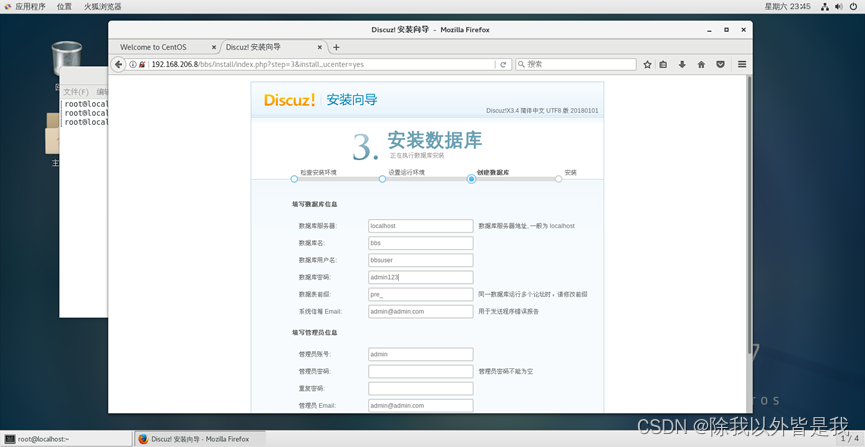
自行设定各项数据
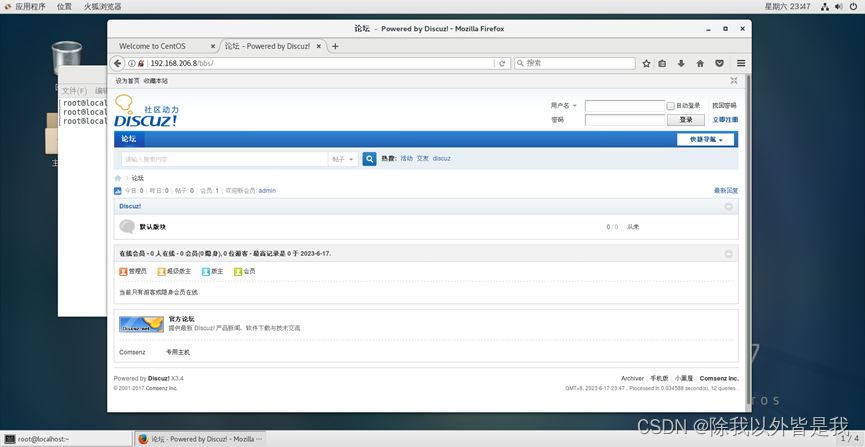
安装成功
来源地址:https://blog.csdn.net/qq_67633755/article/details/131271138
免责声明:
① 本站未注明“稿件来源”的信息均来自网络整理。其文字、图片和音视频稿件的所属权归原作者所有。本站收集整理出于非商业性的教育和科研之目的,并不意味着本站赞同其观点或证实其内容的真实性。仅作为临时的测试数据,供内部测试之用。本站并未授权任何人以任何方式主动获取本站任何信息。
② 本站未注明“稿件来源”的临时测试数据将在测试完成后最终做删除处理。有问题或投稿请发送至: 邮箱/279061341@qq.com QQ/279061341






![[mysql]mysql8修改root密码](https://static.528045.com/imgs/38.jpg?imageMogr2/format/webp/blur/1x0/quality/35)









